Como configurar o Sender ID no SQL SMS
Na comunicação por SMS, é muito importante poder personalizar e customizar suas mensagens SMS. Este artigo mostrará como configurar o Sender ID no SQL SMS no Ozeki SMS Gateway. Seguindo este guia passo a passo, você poderá deixar uma impressão duradoura em seu público.
O que é um Sender ID?Quando uma mensagem SMS é recebida em um telefone celular, o telefone exibe o texto da mensagem e o número de telefone do aparelho que enviou a mensagem. Este número de telefone é chamado de endereço do remetente ou Sender ID. Em algumas configurações, a tecnologia SMS permite que o remetente da mensagem especifique livremente o endereço do remetente. Quando especificado livremente, o endereço do remetente pode ser um número de telefone ou uma string alfanumérica.
Restrições do Sender ID
| Caracteres válidos: | A-Z a-z 0-9; |
| Comprimento de um Sender ID numérico: | Comprimento máximo de 16 dígitos |
| Comprimento de um Sender ID alfanumérico: | Comprimento máximo de 11 caracteres. |
O endereço do remetente de uma mensagem SMS só pode ser manipulado se você usar uma conexão SMS por IP, como CIMD2, SMPP ou UCP para enviar suas mensagens SMS. Algumas conexões de provedores de serviço SMS HTTP também permitem isso. Se você conectar um telefone GSM ou um modem GSM ao seu computador, não será possível modificar o endereço do remetente para mensagens de saída. Esta não é uma limitação do software Ozeki SMS. É uma limitação da tecnologia GSM. Não há como especificar o endereço do remetente para mensagens enviadas de um telefone celular ou modem, pois essas mensagens são mensagens SMS MO (Mobile Originated). Para mensagens MO, o endereço do remetente é atribuído à mensagem pelo SMSC, não pelo telefone celular.
Descubra modelos SQL SMS para personalizar os comandos SQLO gateway SMS usa duas tabelas de banco de dados, uma para receber mensagens e outra para enviá-las. As mensagens são inseridas nas tabelas ozekimessagein e ozekimessageout usando comandos SQL. A página vinculada a seguir ajuda você a conhecer os modelos SQL para envio de SMS em alta capacidade: Modelos SQL SMS para personalizar os comandos SQL.
Como configurar o Sender ID no SQL SMS (Passos rápidos)Para configurar o Sender ID no SQL SMS
- Acesse a conta do Ozeki Gateway
- Escolha SMPP_client_1
- Defina um número de telefone substituível na conexão do provedor de serviço
- Abra a conexão SQL
- Insira a mensagem com o Sender ID
- Envie uma mensagem com um Sender ID personalizado
- Insira a mensagem com um Sender ID alfanumérico
- Envie uma mensagem com um Sender ID alfanumérico
Neste breve vídeo, vamos guiá-lo sobre como configurar o Sender ID no SQL SMS no Ozeki SMS Gateway. É muito importante conhecer o Sender ID, pois ele permite que você envolva facilmente seu público e deixe uma impressão duradoura nele. Para personalizar seu Sender ID, você precisa seguir as instruções fornecidas. Ao final do vídeo, você será um mestre em configurar o Sender ID no SQL SMS.
Acesse a conta do Ozeki Gateway
Para iniciar o processo, carregue sua conta do Ozeki SMS Gateway e faça login com seus dados de usuário. Se você ainda não tem uma conta, baixe o Ozeki SMS Gateway do site ozeki-sms-gateway.com, depois crie uma. Insira um nome de usuário e uma senha que possam ser usados como suas credenciais de login. Após fazer login, abra a página inicial do Ozeki SMS Gateway. Lá, escolha o "SMPP_client_1" no painel de Conexões à esquerda. Clique na aba "Configurar" no painel, depois defina o número de telefone substituível na conexão do provedor de serviço. Marque com um símbolo "X" a opção "Substituível". Depois disso, clique no botão "Ok" na parte inferior.
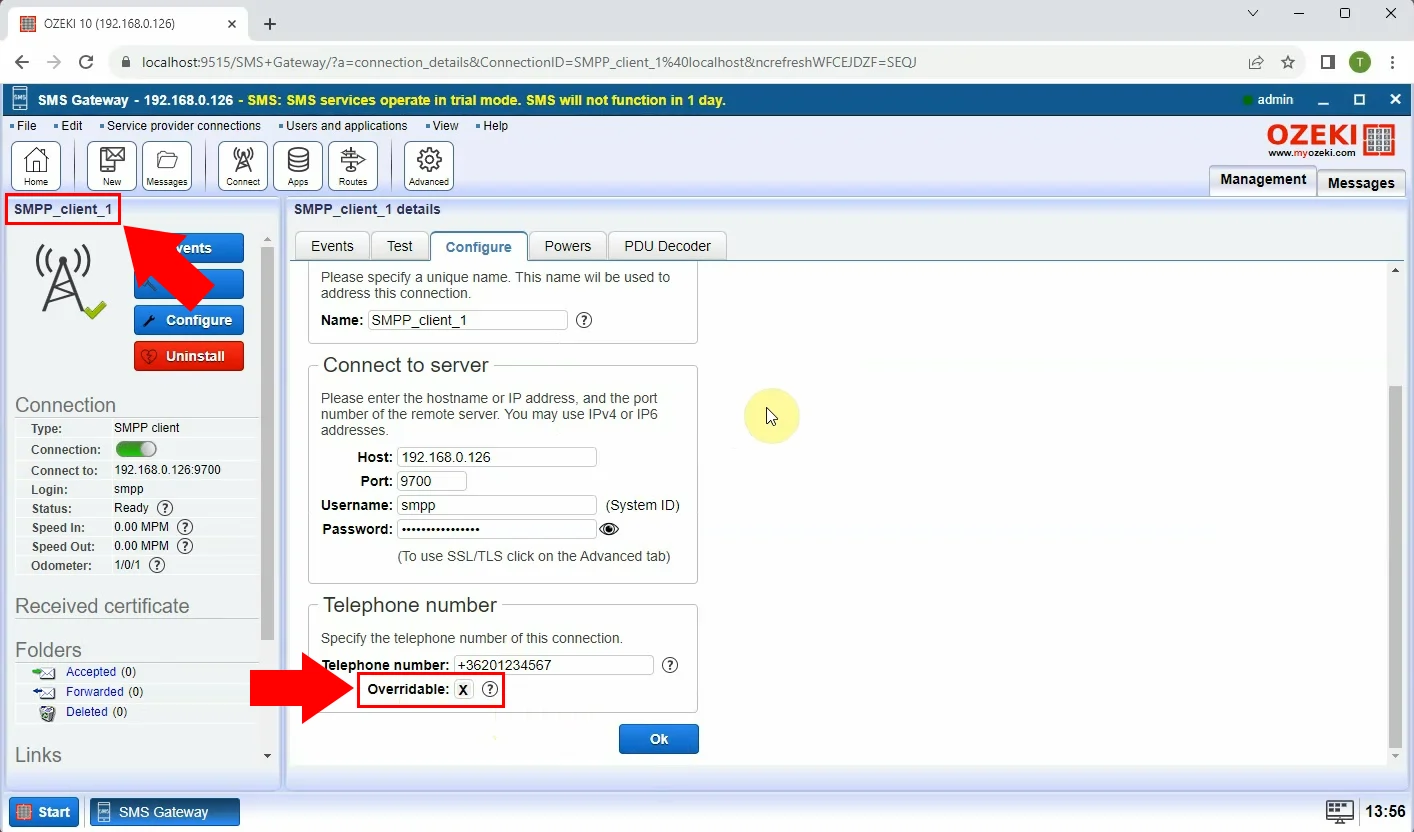
Você receberá uma mensagem de notificação de que sua configuração foi atualizada com sucesso. Clique em "Ok" para continuar. Volte ao painel de Gerenciamento, após a configuração. Encontre a opção "mySQL_1" em Usuários e aplicativos. Isso exibirá a página de detalhes do mySQL_1, onde você pode obter informações da conexão.
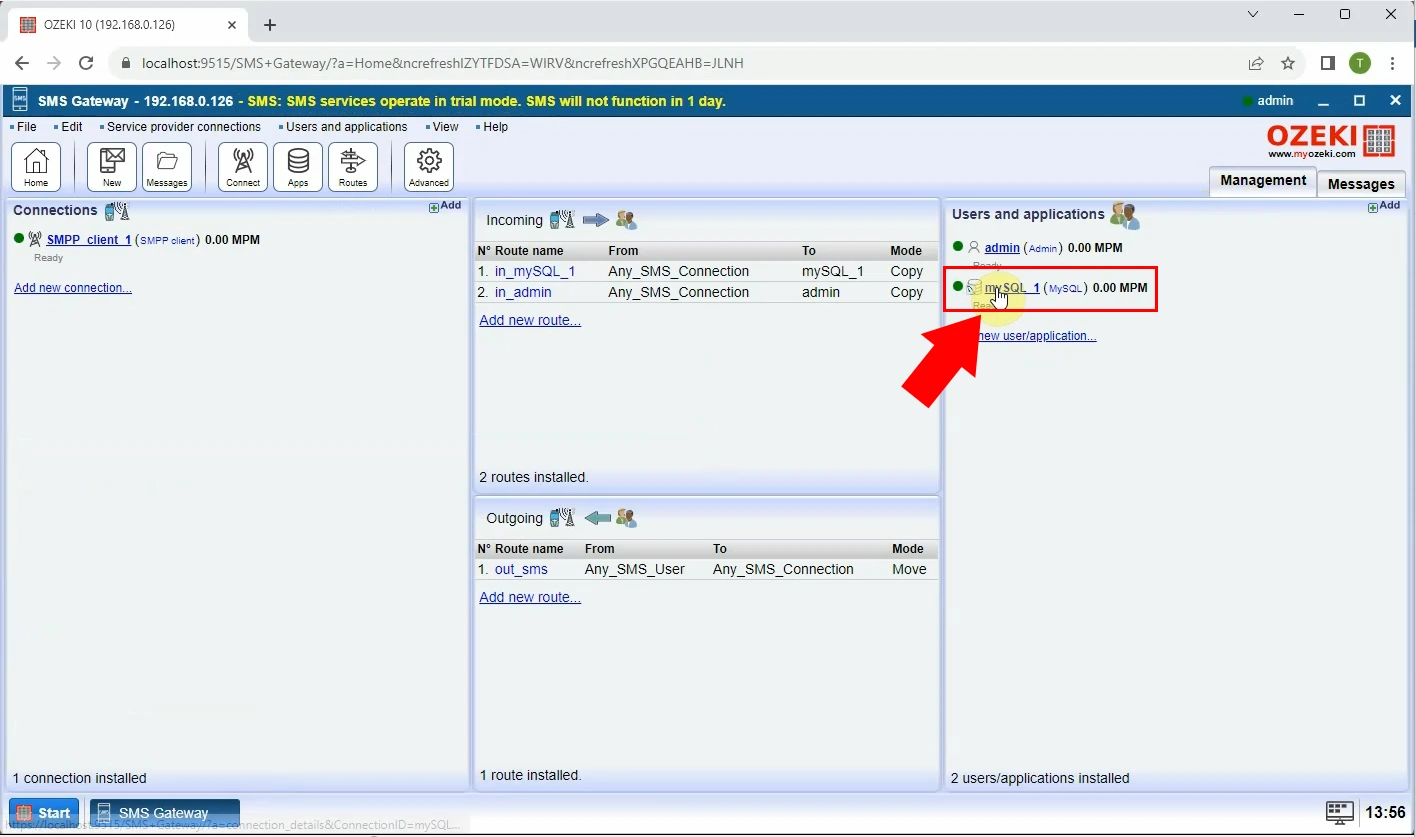
Escolha a aba "SQL" na página de detalhes, depois selecione "INSERT INTO ozekimessageout..." na lista suspensa de opções. Insira a mensagem com o Sender ID nas partes apropriadas da consulta SQL. Depois disso, clique no botão "Executar".
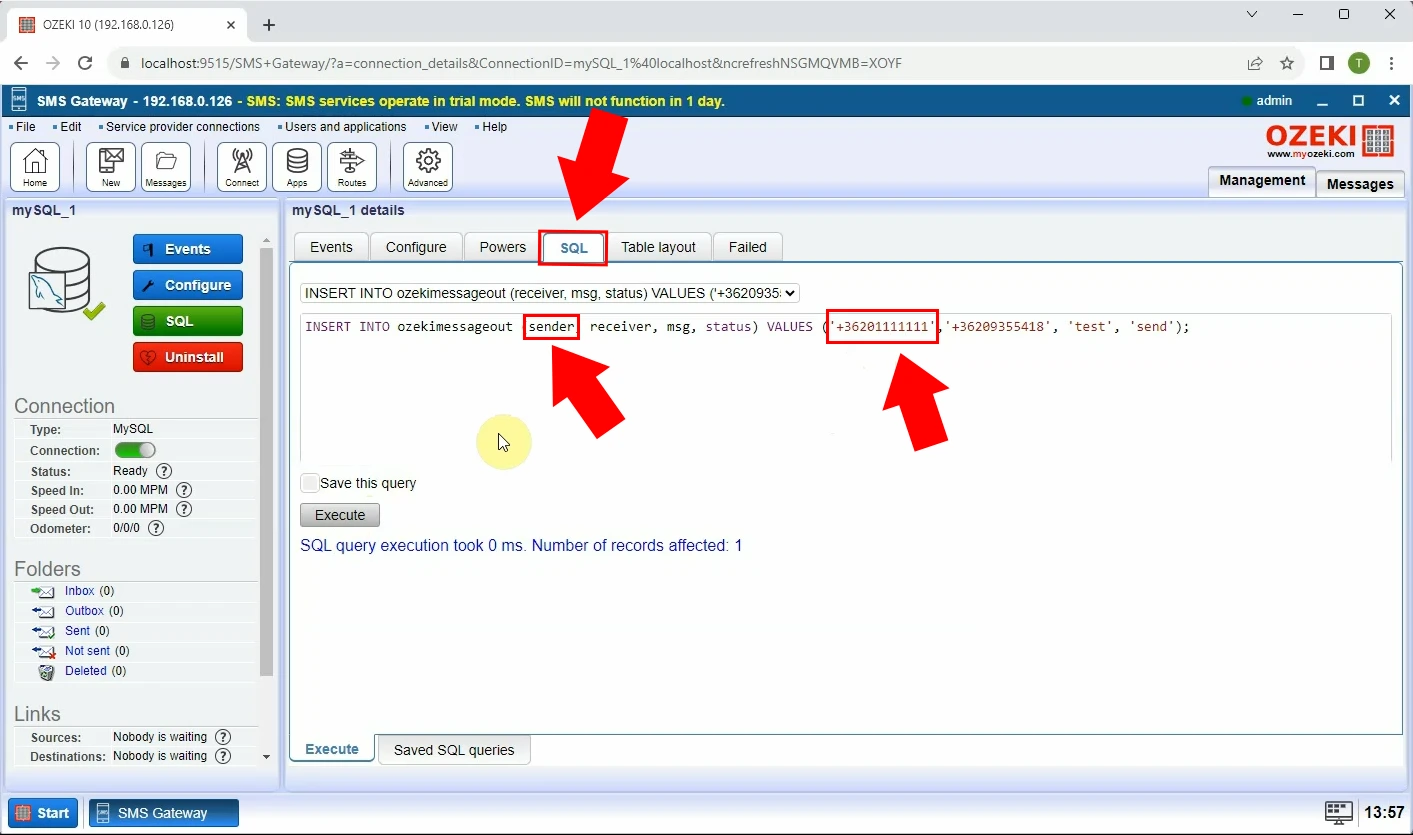
No painel "Eventos", você verá que seu envio foi aceito e o status da mensagem mudou para "enviado". Se você abrir a pasta "Enviados", verá os detalhes sobre a mensagem que foi enviada anteriormente. Você pode ver o Sender ID, o endereço do destinatário, a mensagem em si e a data. Você também pode obter informações sobre o status do progresso.
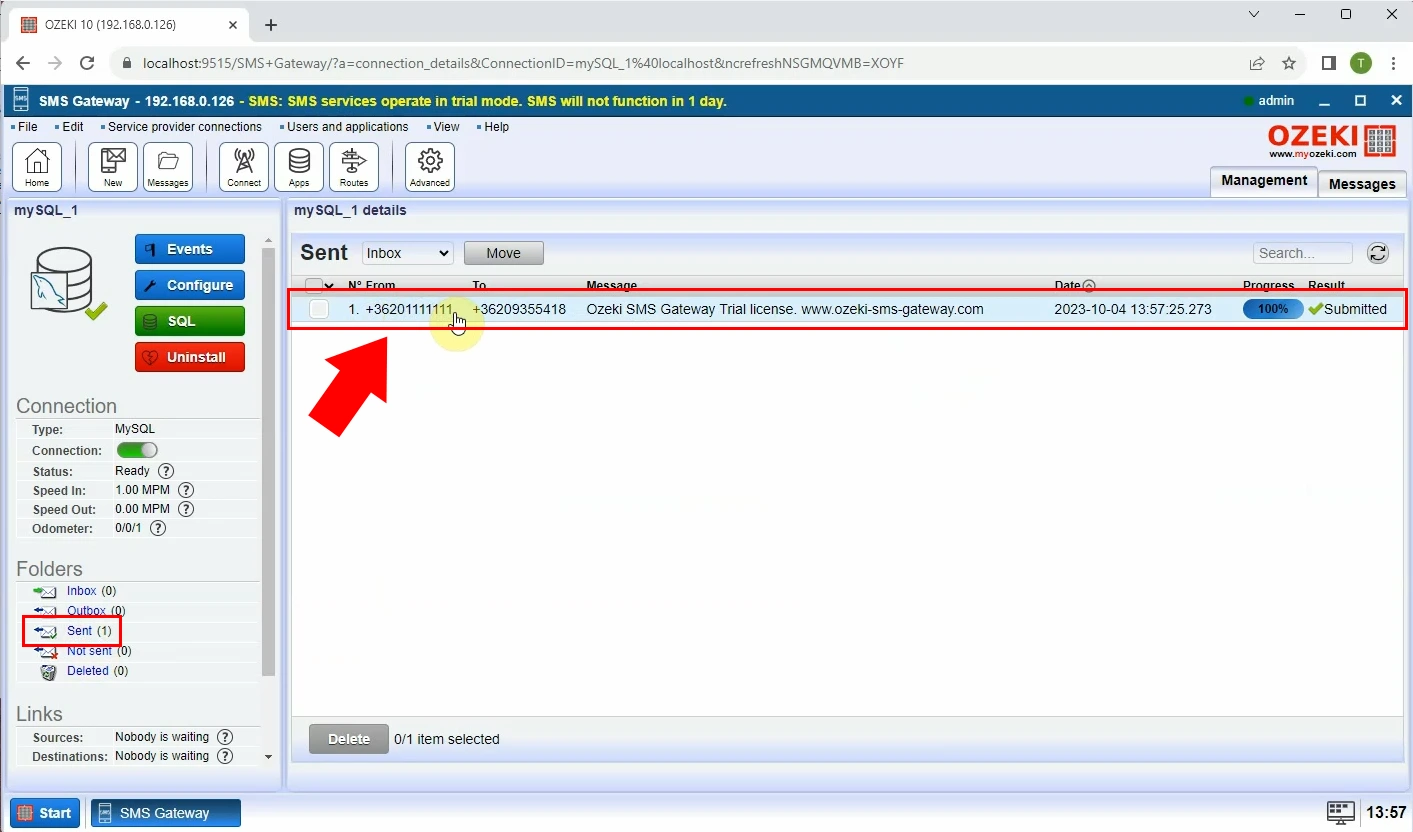
Inserir mensagem com Sender ID alfanumérico
Para enviar uma mensagem com um Sender ID alfanumérico, abra novamente o painel de Gerenciamento. Encontre a opção "mySQL_1" em Usuários e aplicativos. Escolha a aba "SQL" na página de detalhes, depois selecione "INSERT INTO ozekimessageout..." na lista suspensa de opções de consulta SQL. Insira a mensagem com o Sender ID alfanumérico e clique no botão "Executar".
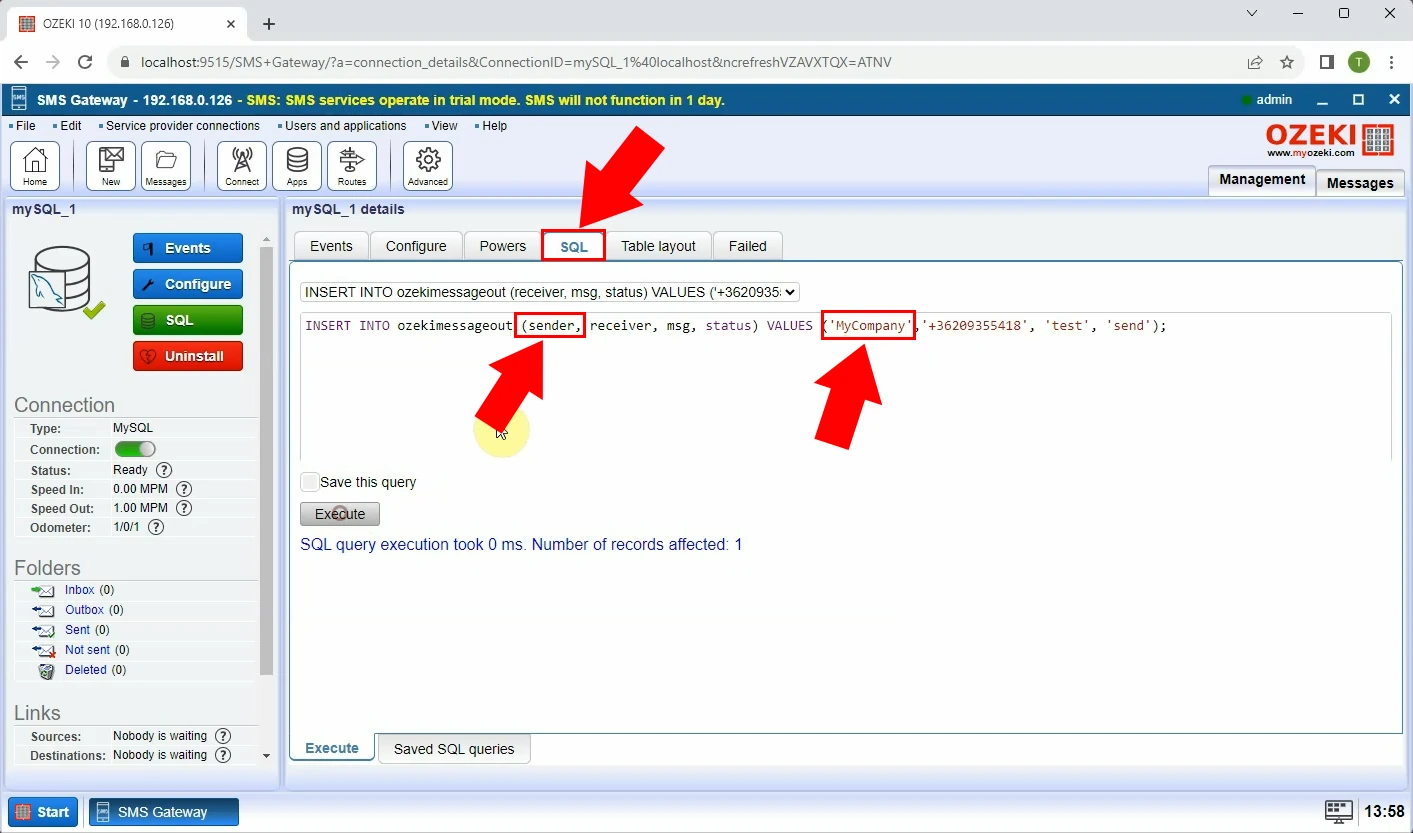
Como antes, no painel "Eventos", você verá que seu envio foi aceito e o status da mensagem mudou para "enviado". Abrindo a pasta "Enviados", serão exibidos os detalhes da mensagem, e você poderá ver que seu Sender ID foi alterado para um Sender ID alfanumérico.
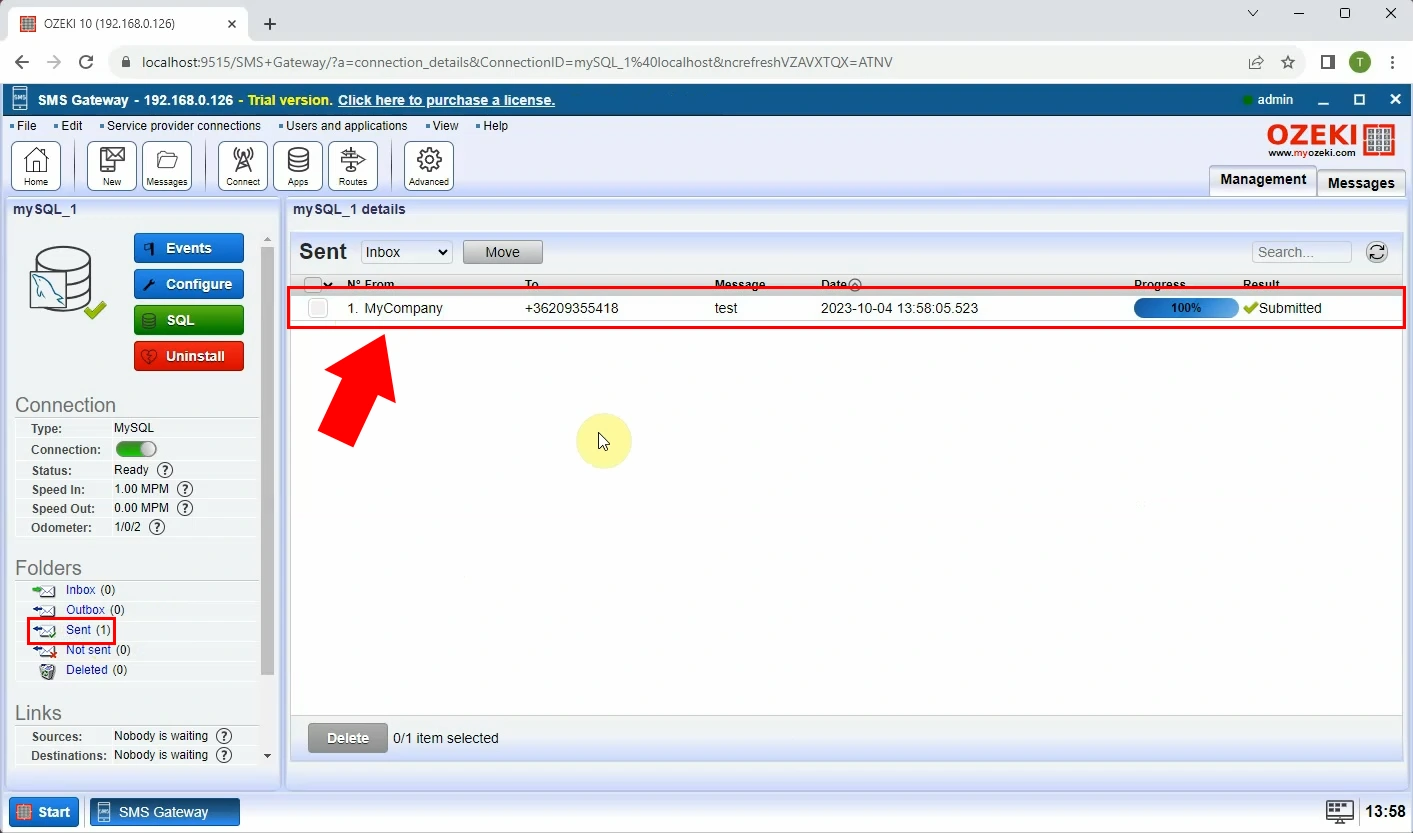
Se você seguiu as instruções dadas na ordem, agora possui as habilidades para configurar Sender ID em SMS SQL no Ozeki SMS Gateway. Você pode configurar e modificar tanto Sender IDs numéricos quanto alfanuméricos. Configurar um Sender ID pode tornar suas mensagens mais pessoais e impressionar seus clientes, deixando uma memória duradoura de suas mensagens SMS.
Perguntas frequentes Como enviar SMS via SQL?Enviar SMS via SQL é possível integrando seu banco de dados SQL a um gateway SMS como o Ozeki SMS Gateway. Você pode usar consultas SQL para inserir mensagens SMS diretamente no gateway, permitindo enviar mensagens programaticamente com base nos dados do seu banco de dados. Essa integração eficiente simplifica a comunicação e permite automatizar notificações, alertas e mensagens personalizadas a partir do seu banco de dados SQL.
O que são modelos SQL e como são usados?Modelos SQL são consultas SQL pré-escritas que podem ser personalizadas e reutilizadas para diferentes finalidades. Eles permitem o gerenciamento eficiente de operações de banco de dados SMS, incluindo inserção, seleção e atualização de mensagens. No contexto do Ozeki SMS Gateway, os modelos SQL são usados para definir os comandos SQL para acessar tabelas de banco de dados SMS.
Quais são os benefícios de usar Sender ID na comunicação por SMS?A personalização do Sender ID na comunicação por SMS oferece várias vantagens. O Sender ID aumenta o reconhecimento da marca, constrói confiança e deixa uma impressão duradoura nos destinatários, aumentando a eficácia de esforços de marketing e comunicação. Ele permite personalizar suas mensagens exibindo o nome ou número do remetente escolhido.
